
Stream Deck ステップバイステップ③【アイコン作成-2&テキスト一発!ボタン】
前回の投稿でボタン液晶背景の色のストックを作る準備をしました
今回のシリーズでは
① 一発!テキスト入力
② 一発!ウェブリンク
③ 一発!タイムスタンプ(WINDOWSのみ)
④ フォルタ機能でボタンを増やす
という事をしていこうとおもいます。
①ー④の何れにせよ液晶ボタンの作成をしたほうが見やすいので
①一発!テキスト入力の練習をしながらアイコン作成の基本をしてみたいと思います
前回作成したそ背景色を使って実際にワークするボタンを作成しましょう
① 一発!テキスト入力
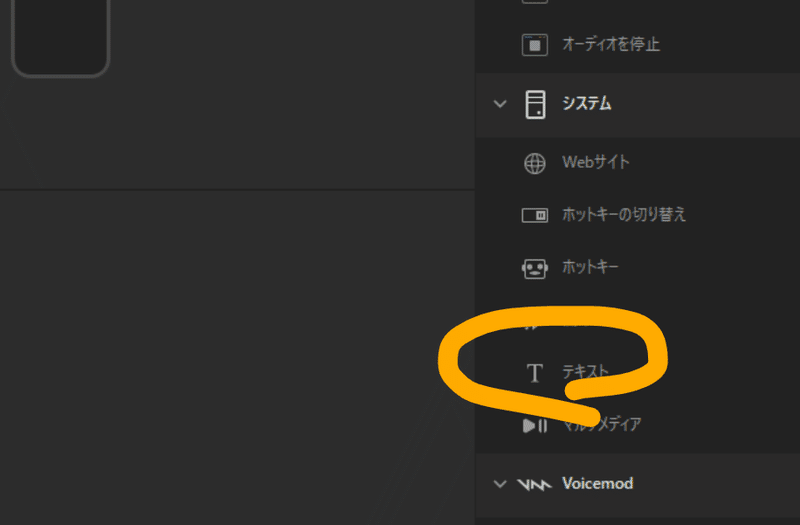
・アプリの右側にある【テキスト】を見つけていただきます
・その【テキスト】を好きなボタン位置に<ドラッグ&ドロップ>
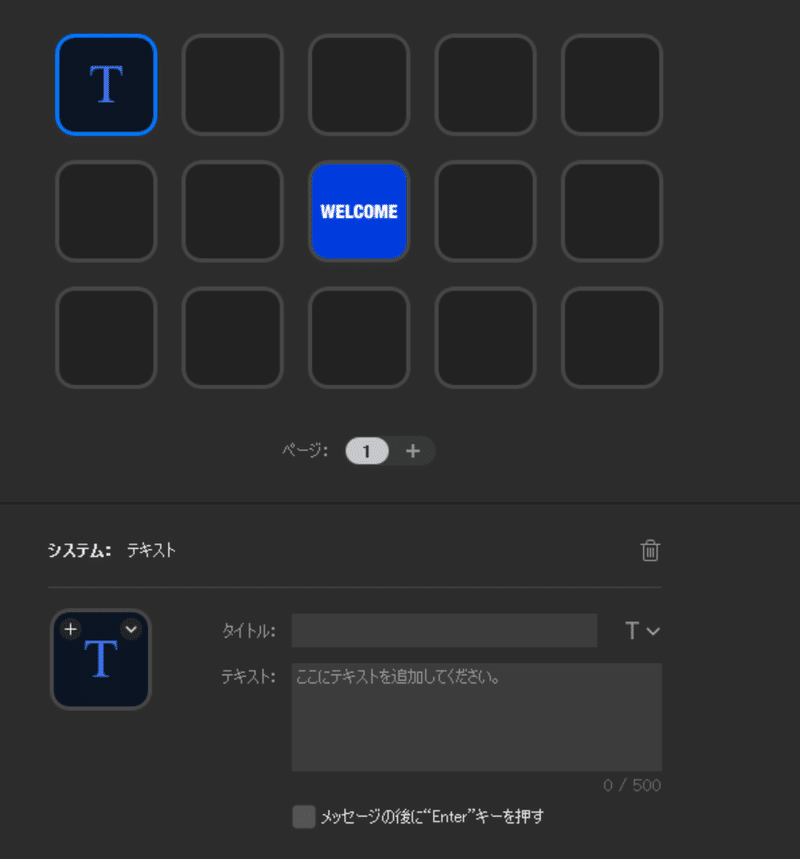
・下の図にある【下矢印】をクリックして【ファイルから設定】を選び、先程は

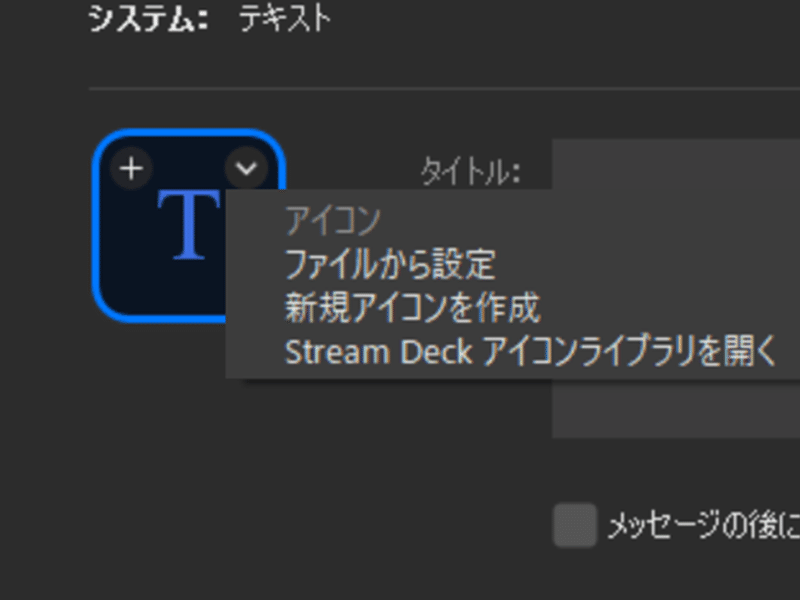

作製したアイコンバックグラウンドを選びます。今回は橙赤色を選びます。
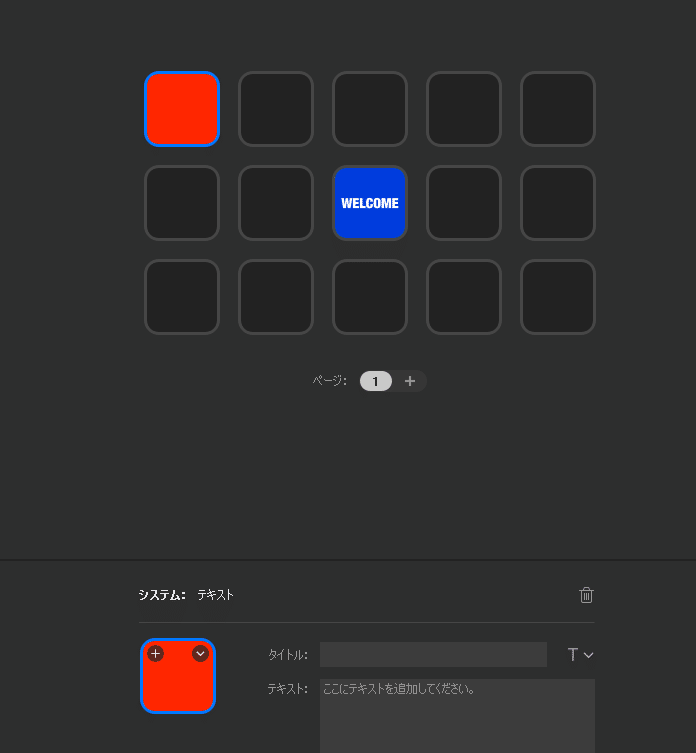
そうすると、このようになると同時に 実際のSTREAM DECK本体も同時に色がリアルタイムに変わります
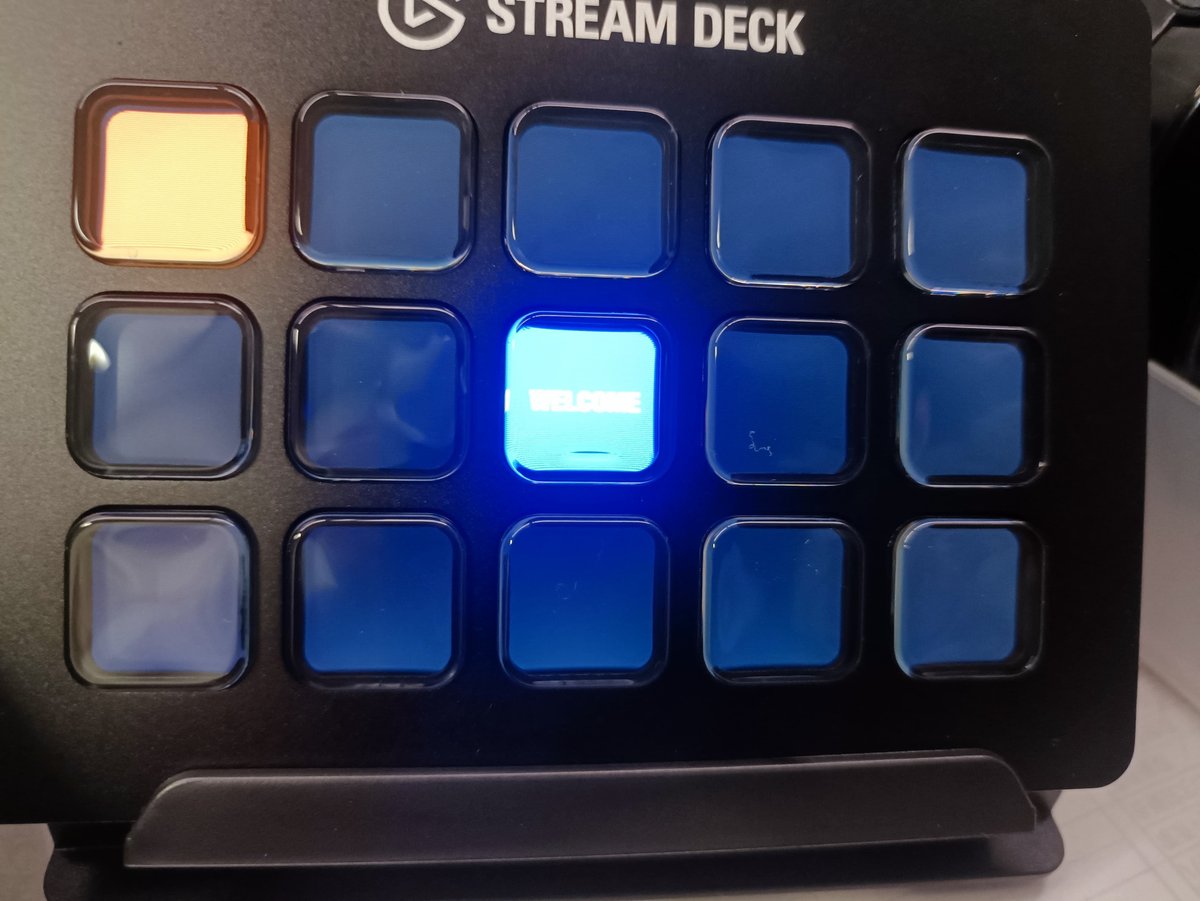
ボタンを押したら「1週間しても治らなければ再診」と入力したい
例えば電子カルテで「1週間しても治らなければ再診」という表現することがありますよね。治っていれば再診不要みたいなこと。 そういった表現をボタンに当てはめたい場合には 以下のようにテキストを入力します。

ここにはにはなんと500文字も入るのです! 改行などもできますので 私は 紹介状のお礼などの基本的な文章も割り当てています。これだと書類仕事がすごく楽になります。 メールなどの署名や 定型文もいれておけばよいかと思います。 署名はいまはマルチな仕事をしているかもしれませんので メールソフトの決まった署名だけでは訳に立たないこともあるので
メッセージの後に”Enter”キーを押す?
このチェックボックスの意味は? これはENTER入れると改行されるかどうかです。
実際チェックボックス有効な時、無効な時の入力の違いを見てみましょう。 WORDを開いて STREAM DECKのボタンを押してみました。感動でしょ?こんなものが簡単に入力で来ちゃうんです

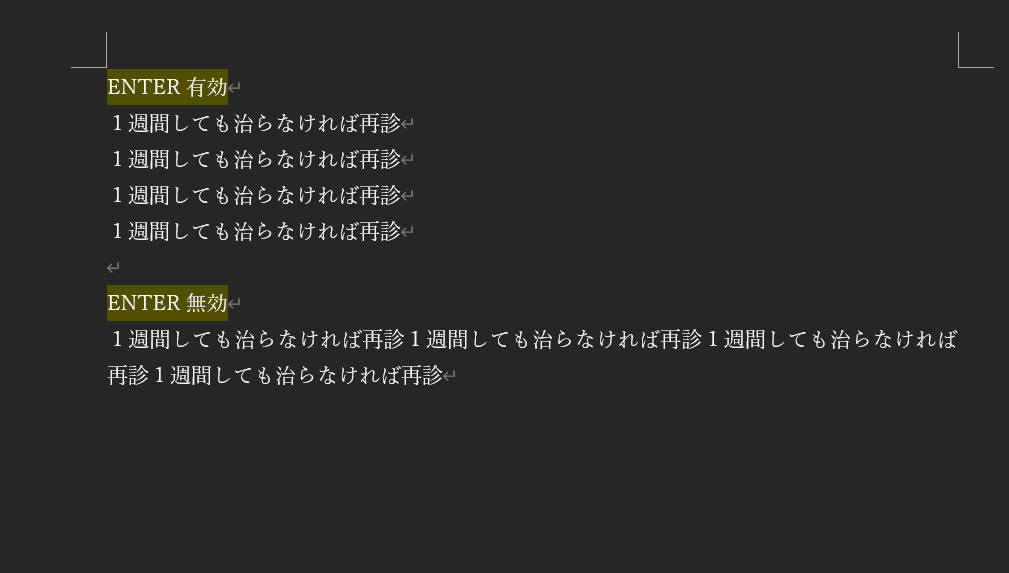
ということで僕はENTER有効にしました。
色だけじゃ分かんない!
ボタンの橙赤色だけでは何のボタンかわからないので、ボタンにタイトルを入れたいですよね 僕は「1週間しても治らなければ再診」=【1W】とすることにしました
タイトルに1Wと入力、 ちっちゃ!
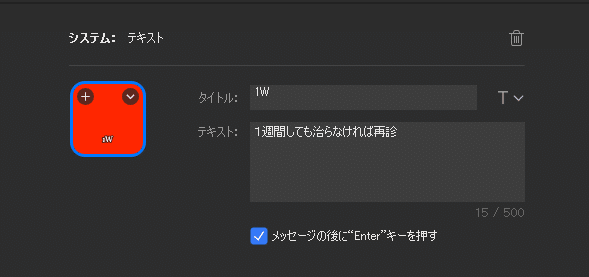

小さくてわかりません

タイトルの右側にある【Tの右側の下矢印】をクリックすると
・ボタン位置(上・中・下)
・フォント種類
・フォントサイズ
・太字・斜体・下線
・色
・改行して複数行
を変えることができます。

そしてリアルタイムで STREAM DECKにも反映されています
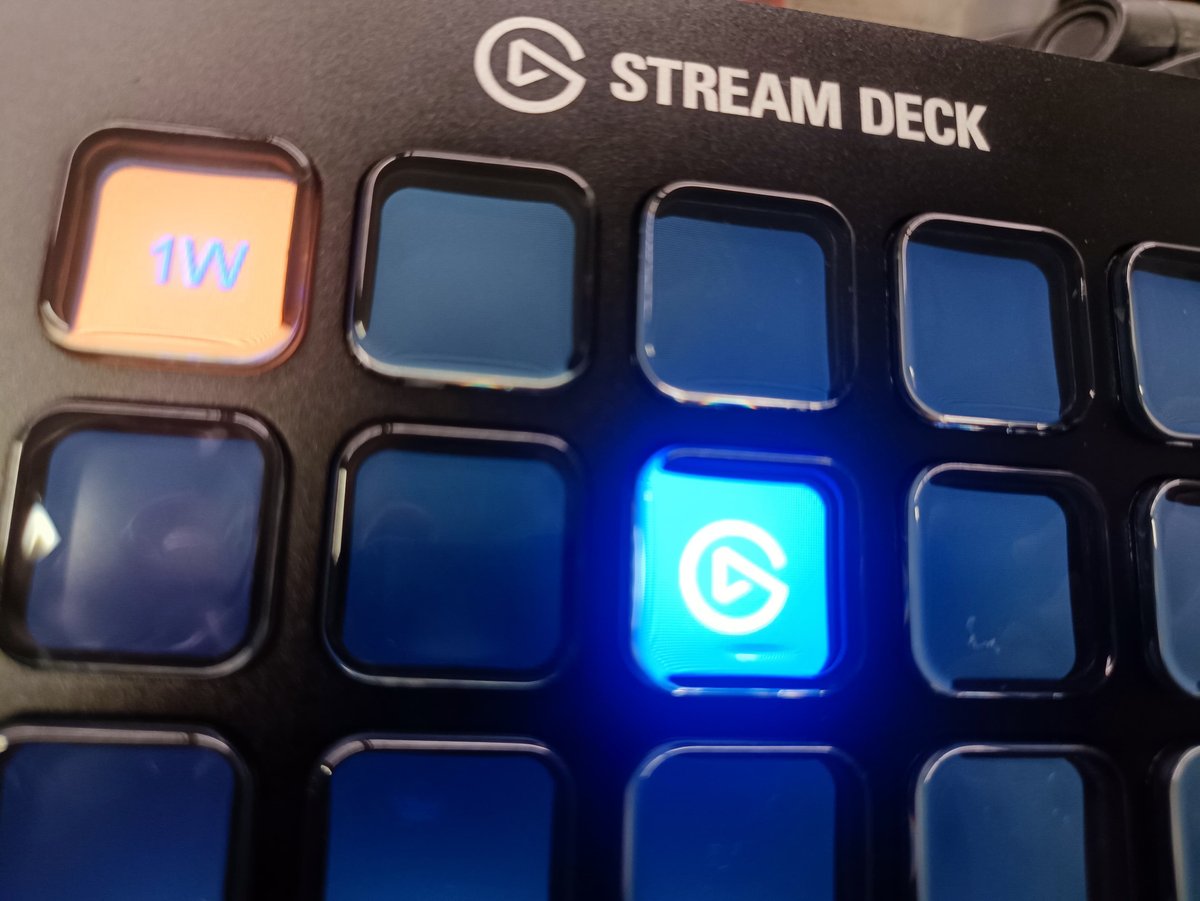
今日のまとめ
①ボタンの背景色を変える
②ボタンを押したときのテキストを編集
③STREAM DECKのボタンに表示するテキストを編集
これで 基本的なテキスト入力ボタンが作れました!
今日はここまで
よろしければサポートお願いします。 NYAUWの活動は現在マネタイズを考えずに意義のみを追求するフェーズです。 ニッチな分野のやせ我慢プロジェクトですので お気持ちだけでも嬉しいです。
